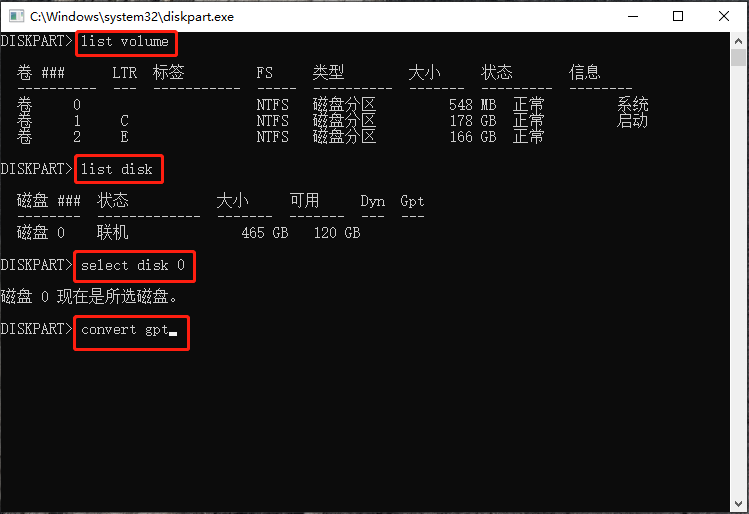
在Windows 10/8/7中使用DiskPart将磁盘从MBR转换为GPT
如何在CMD/ DiskPart中将磁盘从MBR更改为GPT? 本文将介绍如何使用DiskPart将MBR转换为GPT,以及引入一个出色的磁盘管理器,允许您将MBR转换为GPT而不删除目标磁盘上的所有分区。
MBR和GPT磁盘之间的差异
有两种名为MBR和GPT的磁盘样式,它们都在计算机中用于存储信息。 但MBR和GPT磁盘有什么区别? 为什么需要将MBR转换为GPT?
MBR(主引导记录磁盘)使用标准BIOS分区表,并且在Windows操作系统中每个单独分区最多支持2 TB,它最多只支持4个主分区。如果要在MBR上创建更多分区,则必须将一个主分区更改为扩展分区,以便在扩展分区中创建更多逻辑分区。
GPT,即GUID分区表磁盘,使用EFI,其卷大于MBR磁盘,它突破了最多2TB磁盘空间和4个主分区的限制。但它只能支持Windows Vista的Windows 64位系统。您可以在32位版本的Windows XP、200、2000等中使用GPT磁盘。
此外,可移动盘默认被识别为MBR磁盘,无法转换为GPT。但总的来说,GPT磁盘比MBR具有更好的性能。 因此,许多用户希望将主引导记录磁盘更改为GUID分区表磁盘。很明显? 如果没有,您可以了解MBR和GPT之间的更多差异。
如何使用DiskPart将磁盘从MBR转换为GPT?
Windows内置工具磁盘管理允许用户使用Windows界面将磁盘转换为GPT。但是,如果要使用命令行转换磁盘,DiskPart可以提供一个平台。但是,磁盘管理工具和DiskPart实用程序都只能将空MBR磁盘转换为GPT。要使用CMD将磁盘从MBR更改为GPT,您可以按照以下步骤操作:
在您开始之前,有一些提示:
l 备份要转换为GPT磁盘的MBR磁盘以保证数据安全。
l 您只能将没有任何分区或卷的基本MBR磁盘转换为GPT磁盘。如果存在某些分区或卷,请备份数据,然后在转换之前删除所有分区或卷。
l 如果要在Windows安装期间将MBR转换为GPT磁盘,请按Shift + F10打开命令提示符。
步骤1:单击“开始”,键入“cmd”,然后右击它,选择“以管理员身份运行”,或按“WIN + R”,键入“cmd”并按“Enter”键以打开命令提示符。然后,输入“DiskPart”以运行该实用程序。
第2步:键入“list volume”以确保MBR磁盘上是否有任何分区或卷将转换为GPT。如果有,则需要先使用DiskPart 删除分区。
然后,键入“list disk”,然后按“Enter”,它将显示计算机上的所有磁盘。记下要转换为GPT磁盘的磁盘编号。这里我们以磁盘0为例。
第3步:键入“select disk 1”,按“Enter”,它将提醒您已选择磁盘0。
第4步:按下“Convert GPT”,按“Enter”提交操作。稍等一下,您会发现命令提示符说DiskPart已成功将所选磁盘转换为GPT格式,
请看下面的截图:
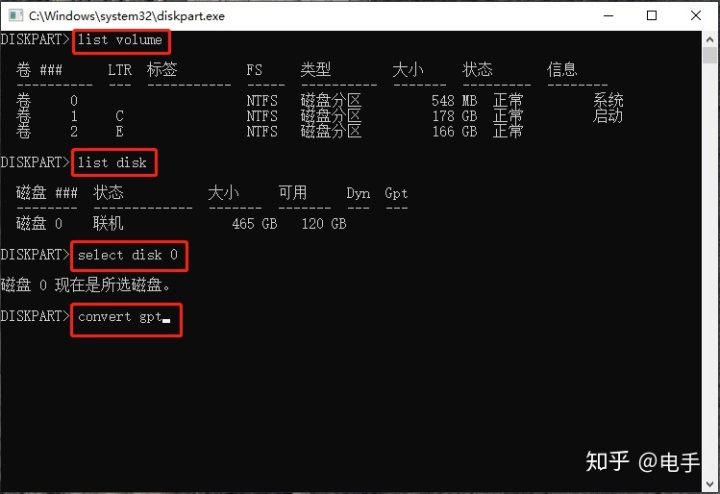
如果要将GPT磁盘转换为MBR,还可以使用DiskPart Convert MBR命令。
将MBR磁盘转换为GPT而不会丢失数据
尽管DiskPart可以将没有任何分区或卷的基本MBR磁盘转换为GPT磁盘,但您必须以管理员身份运行它,并且许多用户对DiskPart命令行知之甚少,这可能会使事情变得复杂。 因为DiskPart命令一旦执行就无法撤销。因此,如果您对此不太了解,可以在这里使用专业的分区管理器将MBR磁盘转换为GPT磁盘- 傲梅分区助手,一个免费软件,供Windows PC用户管理磁盘分区。它提供易操作界面转换磁盘,并且它几乎支持所有Windows操作系统,包括Windows 10/8/7。
最重要的是它可以在MBR和GPT之间转换磁盘而不会丢失磁盘上的数据。那么,下面是如何使用傲梅分区助手将MBR磁盘转换为GPT磁盘!
首先,下载傲梅分区助手标准[免费软件]。安装并启动它,您可以看到它的主界面。单击要转换的磁盘,然后在左侧控制面板中选择“转换为GPT”。
然后,它会弹出一个窗口来确认操作,单击“确定”。
在这里,您可以再次确认操作,如果没有问题,请单击工具栏上的“提交”。
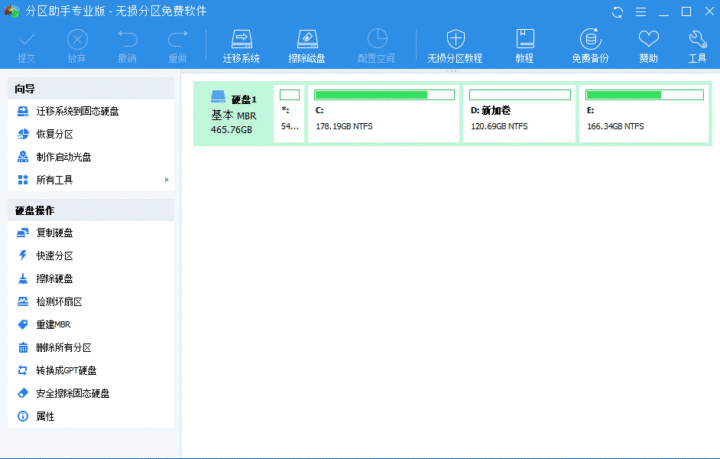
无论DiskPart使用其简单的语法转换GPT,还是傲梅分区通过其用户友好的界面隐藏GPT,您都可以选择您喜欢的方式。转换后,您可以根据需要在磁盘上使用DiskPart 创建分区。




















 259
259

 被折叠的 条评论
为什么被折叠?
被折叠的 条评论
为什么被折叠?








